L'Apple Watch est le tracker de fitness et la montre connectée les plus populaires au monde, et pour cause. Apple porte une attention particulière à cet appareil et continue de fournir les bonnes mises à jour au bon moment, tant du côté logiciel que matériel.
Contenu
- Lecture connexe
-
Quoi de neuf avec Fitness et Activité dans watchOS 7 ?
- Toute nouvelle application de remise en forme
- Le suivi natif du sommeil arrive
-
Comment modifier vos objectifs d'activité
- Que pouvez-vous faire depuis votre iPhone ?
- Basculer ces rappels
-
Il y a une raison pour laquelle l'Apple Watch est la meilleure
- Articles Similaires:
Lecture connexe
- Échec de l'appairage sur Apple Watch, comment y remédier
- Les mémos vocaux ne se synchronisent pas depuis votre Apple Watch? 6 étapes pour le réparer
- Vous ne pouvez pas déverrouiller des applications sur Mac avec votre Apple Watch? Comment réparer
- Vous ne pouvez pas installer d'applications sur Apple Watch? Comment réparer
- watchOS 7: Quoi de neuf ?
Bien que recevoir des notifications sur votre poignet soit cool et tout, l'Apple Watch peut faire bien plus que cela. Cela commence par le suivi intégré de l'activité et de la condition physique sans avoir à faire grand-chose du côté de l'utilisateur. Mais que se passe-t-il si vous souhaitez modifier les objectifs d'activité pour une raison quelconque ?
Quoi de neuf avec Fitness et Activité dans watchOS 7 ?

Avec la sortie de watchOS 7, Apple a supprimé l'ancienne application "Activity" au profit d'une application repensée appelée "Fitness". Cela fournit un résumé plus global de vos données de santé nécessaires, ainsi que quelques extras. Notamment, l'application ressemble et se sent comme l'application Activité des « anciens » jours, mais avec plus d'informations à portée de main.
Grâce à la sortie d'iOS 14 et des widgets, un tout nouvel ensemble de widgets Fitness est à votre disposition. Même si vous possédez une Apple Watch, l'affichage de vos anneaux de fitness sur votre écran d'accueil vous donne une meilleure idée de la distance qui vous sépare de vos objectifs.
Toute nouvelle application de remise en forme

Lorsque vous ouvrez l'application Fitness pour la première fois, un résumé de votre activité et de vos entraînements récents s'affiche. Le dernier entraînement que vous avez effectué est affiché au milieu, juste en dessous de la répartition des anneaux d'activité.
Appuyez sur la section Activité pour révéler la répartition de votre sonnerie pour ce jour-là, avec un résumé heure par heure. Vous pouvez voir à quelles heures vous avez été le plus actif, ainsi que le nombre de calories brûlées. Lorsque vous appuyez sur l'icône Calendrier dans la barre de menu supérieure, cela donne un aperçu de la façon dont vous avez fermé ces anneaux. Pendant ce temps, glissez vers la gauche et la droite pour passer au jour précédent ou suivant pour voir comment vous avez fait.
Si vous avez enregistré vos entraînements, ceux-ci sont également affichés ici dans l'application Fitness. Comme nous l'avons mentionné précédemment, l'entraînement le plus récent est répertorié sur l'écran principal. En tapant qui vous emmène dans l'entraînement, révélant toutes sortes d'informations, y compris le type d'entraînement, la durée, les calories brûlées, etc.
Le suivi natif du sommeil arrive

Fini le temps où vous aviez besoin d'une application tierce pour essayer de comprendre vos habitudes de sommeil. Après des années d'utilisateurs demandant cette fonctionnalité, Sleep Tracking est enfin arrivé sur l'Apple Watch et l'iPhone.
À partir de l'application Santé, vous pouvez activer le mode sommeil et créer un objectif de sommeil, ainsi que fournir vos heures de coucher et de réveil. Au fur et à mesure que vous vous rapprochez de l'heure du coucher, votre montre vous rappellera doucement qu'il est temps de se coucher avec Wind Down. Ne pas déranger est automatiquement activé sur la montre et l'iPhone, empêchant toute notification de passer.
Le lendemain matin (ou à votre réveil), votre Apple Watch vous présentera un écran « bonjour ». Cela partage la date, l'heure, la durée de vie de la batterie de votre montre et la météo. Toutes ces informations sont importantes et il est bon de les voir en un coup d'œil.
Comment modifier vos objectifs d'activité
Que vous ayez besoin d'atténuer vos objectifs d'activité parce que vous êtes malade ou que vous soyez prêt à les augmenter, c'est assez facile à faire. L'Apple Watch rend la vie beaucoup plus facile dans l'ensemble, il est donc logique qu'Apple simplifie l'ajustement des objectifs.
Ajustez vos objectifs de mouvement
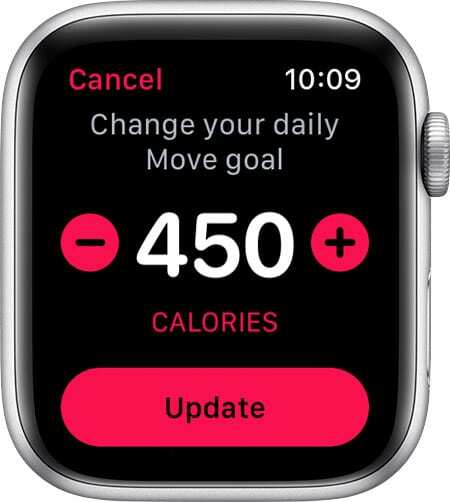
- Ouvrez le Activité app sur votre Apple Watch.
- Soit glisser ou utilisez le couronner pour aller au bas de l'écran.
- Robinet Changer l'objectif de déplacement.
- Ajuste le Déplacer l'objectif à votre réglage préféré.
- Robinet Mettre à jour.
Changer les objectifs d'exercice ou de position debout
Pour une raison quelconque, Apple ne permet pas d'ajuster les objectifs Exercice ou Stand. Cela est dû au fait que ce sont les quantités globalement recommandées que chacun doit atteindre quotidiennement. Vous devrez donc sortir et fermer ces anneaux et vous assurer que vous êtes suffisamment debout tout au long de la journée.
Que pouvez-vous faire depuis votre iPhone ?
Malheureusement, Apple ne permet pas d'ajuster vos objectifs de mouvement, d'exercice ou de position à partir de l'iPhone. Mais cela ne veut pas dire que l'application Fitness and Activity est complètement inutile, car il y a pas mal d'informations ici. Au lieu d'avoir à vous diriger vers l'application Santé, vous obtenez un bon aperçu de vos objectifs d'activité.
Basculer ces rappels
Parfois, nous avons besoin de quelques mots d'encouragement, ou d'un buzz au poignet, pour bouger. Votre Apple Watch peut vous rappeler régulièrement de vous lever de votre chaise. Mon préféré est à la fin de la journée, lorsque vous êtes sur le point de fermer ces anneaux, votre montre peut vous donner le coup de pouce dont vous avez besoin.
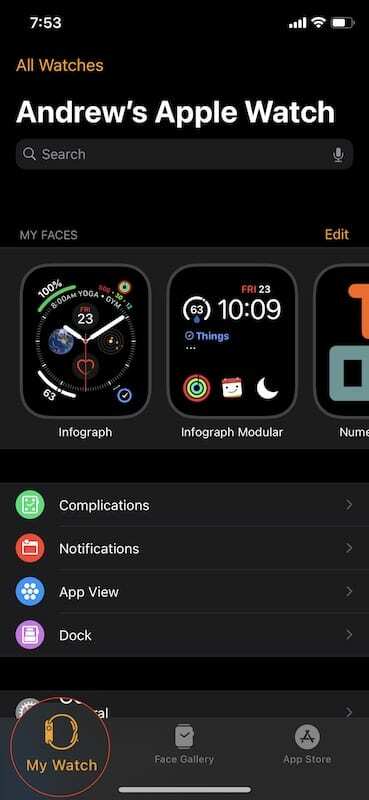
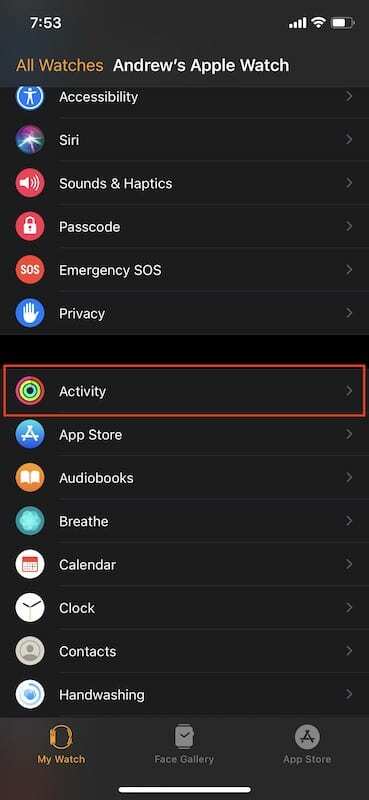

- Ouvrez le Application Apple Watch sur votre iPhone.
- Appuyez sur le Onglet Ma montre au bas de la page.
- Faites défiler vers le bas et sélectionnez Activité.
- Parcourez la liste et basculer les rappels que vous souhaitez recevoir sur votre Montre.
- Appuyez sur le Arrière bouton dans le coin supérieur gauche.
Il y a une raison pour laquelle l'Apple Watch est la meilleure
Je ne suis pas la personne la plus en forme au monde et je ne vais pas régulièrement au gymnase. Cependant, en tant que personne qui utilise régulièrement Android et iOS, il y a une chose qui me fait revenir à l'iPhone. Ce n'est pas la simplicité du logiciel, ou iMessage, ou quelque chose comme ça. Non, c'est l'Apple Watch. Après avoir essayé la concurrence, rien n'est comparable et c'est précisément ce que veut Apple.
Nous espérons que la série 6 aura une autonomie un peu meilleure et peut-être un écran encore plus grand que ce que nous avons déjà. Mais pour le moment, et pour la plupart des gens, la série 5 est un appareil fantastique qui devrait durer des années. Ou jusqu'à ce qu'Apple rende impossible l'installation des prochaines versions de watchOS.
Andrew est un écrivain indépendant basé sur la côte est des États-Unis.
Il a écrit pour divers sites au fil des ans, notamment iMore, Android Central, Phandroid et quelques autres. Maintenant, il passe ses journées à travailler pour une entreprise de CVC, tout en travaillant au noir en tant qu'écrivain indépendant la nuit.